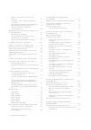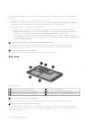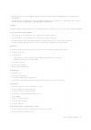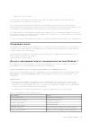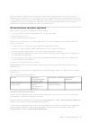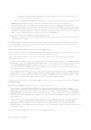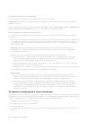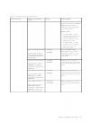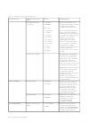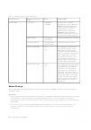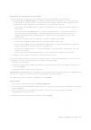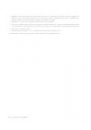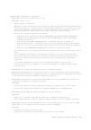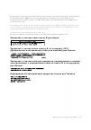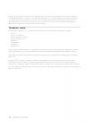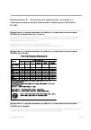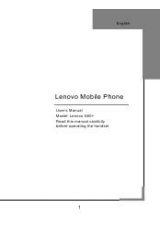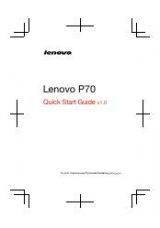• Для Windows 7: используйте программу Access Connections. Инструкции по запуску программы
Access Connections см. в разделе “Доступ к программам Lenovo в операционной системе Windows
7” на странице 13.
• Для Windows 8: откройте программу Lenovo Settings и выберите Location Awareness. См. раздел
“Доступ к программам Lenovo в операционной системе Windows 8” на странице 15.
Внимание:
• Если вы хотите использовать функции беспроводной связи в самолете, уточните доступность
подключения у компании-авиаперевозчика перед посадкой в самолет.
• Если на борту самолета запрещено использовать функции беспроводной связи компьютера,
необходимо выключить их перед посадкой.
Инструкции по поиску на компьютере антенн для беспроводной связи см. в разделе “Расположение
антенн беспроводной связи UltraConnect” на странице 124.
Использование Bluetooth
Некоторые модели оснащены картой Bluetooth, которая соответствует спецификации Bluetooth 4.0.
Чтобы включить функцию Bluetooth в операционной системе Windows 7, нажмите клавишу F9,
чтобы открыть панель настройки беспроводной связи. Затем включите радиомодуль Bluetooth. В
операционной системе Windows 8 функция Bluetooth включена по умолчанию.
Настроить устройство Bluetooth и управлять настройками соединения можно в панели управления в
меню Устройства Bluetooth.
1. Откройте Панель управления.
2. Щелкните Оборудование и звук.
3. Щелкните Устройства и принтеры.
Чтобы отправить данные на устройство с поддержкой Bluetooth, выполните указанные ниже действия.
1. Щелкните правой кнопкой мыши файл с данными, который требуется отправить.
2. Щелкните Отправить ➙ Устройства Bluetooth.
Примечание: Если используется беспроводное устройство (стандарт 802.11) одновременно
с устройством Bluetooth, скорость передачи данных может быть снижена, а качество связи
беспроводного устройства может ухудшиться.
Дополнительную информацию об использовании функции Bluetooth см. в справочных системах ОС
Windows и Bluetooth.
Проверка состояния подключения к беспроводной сети
Проверить состояние подключения к беспроводной сети и мощность сигнала беспроводной сети
можно с помощью значка состояния подключения к беспроводной сети в области уведомлений
Windows. Чем больше полосок отображается, тем лучше сигнал.
В операционной системе Windows 7 можно также посмотреть на индикатор Access Connections,
значок состояния Access Connections или значок состояния подключения к беспроводной сети
Access Connections в области уведомлений Windows.
Индикатор Access Connections
В операционной системе Windows 7 индикатор Access Connections в области уведомлений Windows
отображает состояние и мощность сигнала беспроводного соединения.
30
Руководство пользователя